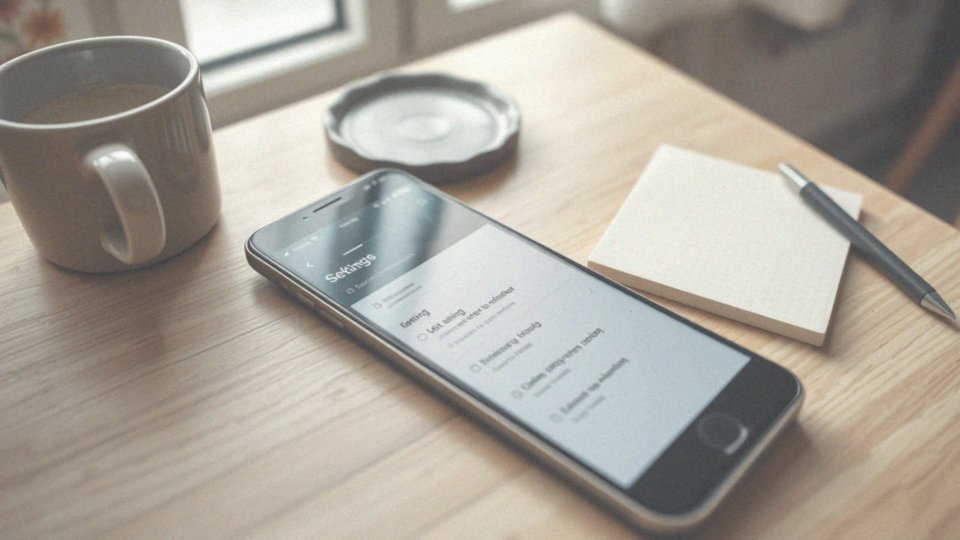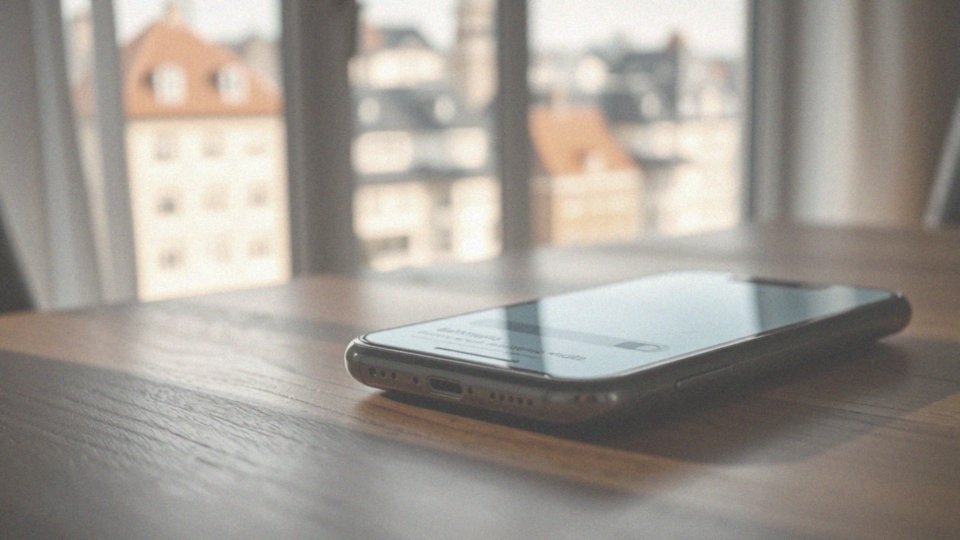Spis treści
Jak włączyć aplikacje działające w tle?
Aby umożliwić działanie aplikacji w tle, musisz wprowadzić pewne zmiany w ustawieniach systemu Android oraz Windows. Zacznij od Androida – otwórz Ustawienia, a następnie przejdź do sekcji Aplikacje. Wybierz konkretną aplikację, którą chcesz aktywować do działania w tle. Poszukaj ustawień dotyczących:
- uprawnień,
- zużycia danych,
- optymalizacji baterii.
Upewnij się, że są one aktywowane. Dobrą praktyką jest również wyłączenie optymalizacji baterii dla tej aplikacji, jeśli ta opcja jest dostępna. Przechodząc do systemów Windows 10 i 11, zarządzanie aplikacjami tła również odbywa się w Ustawieniach prywatności. W tej części możesz znaleźć sekcję Aplikacje działające w tle, gdzie masz możliwość:
- zezwolenia wszystkim aplikacjom na funkcjonowanie w tle,
- dostosowania opcji tylko dla wybranych z nich.
Pamiętaj, by każda aplikacja miała odpowiednie uprawnienia – to kluczowe dla ich efektywnego działania. Aplikacje działające w tle są niezbędne, zwłaszcza dla takich funkcji jak powiadomienia oraz synchronizacja danych.
Jakie korzyści oferuje włączenie aplikacji w tle?

Włączenie aplikacji działających w tle przynosi szereg korzyści, które zdecydowanie podnoszą komfort użytkowania. Umożliwiają one bardziej efektywne funkcjonowanie zarówno systemów mobilnych, jak i komputerowych. Dzięki nim użytkownicy otrzymują powiadomienia w czasie rzeczywistym, co jest kluczowe, na przykład, w aplikacjach do obsługi poczty czy komunikacji. To sprawia, że od razu dowiadują się o nowych wiadomościach i możliwych aktualizacjach.
Autosynchronizacja danych także odgrywa ważną rolę w codziennym użytkowaniu. Aplikacje chmurowe, takie jak Google Drive czy Dropbox, automatycznie synchronizują pliki, co pozwala bez problemów wzbogacać swoje dokumenty. Użytkownicy mogą w ten sposób mieć dostęp do najnowszych wersji bez potrzeby ręcznego ich aktualizowania.
Dodatkowo, programy monitorujące w czasie rzeczywistym zbierają dane, co jest niezwykle istotne w kontekście aplikacji zdrowotnych i fitness. Aplikacje działające w tle pozwalają również na tworzenie automatycznych kopii zapasowych, co regularnie zabezpiecza dane w chmurze i ochrania je przed utratą. Ponadto, wiele z nich wykorzystuje tę funkcjonalność do pobierania plików i aktualizacji, co oszczędza czas – użytkownicy mogą korzystać z aplikacji bez czekania na zakończenie pobierania.
Warto zauważyć, że efektywność aplikacji w tle jest również zauważalna podczas gier online, gdzie dodatkowe zasoby ładowane są w sposób, który zapewnia płynność rozgrywki. Włączenie tych aplikacji w tle w znaczący sposób poprawia więc komfort korzystania z urządzeń elektronicznych.
Jakie zagrożenia mogą płynąć z działania aplikacji w tle?

Aplikacje działające w tle mogą przynieść ze sobą różnorodne ryzyka, które warto wziąć pod uwagę. Przede wszystkim zwiększają one zużycie baterii oraz danych mobilnych, co nie jest obojętne dla użytkowników. Często są też wymagające pod względem zasobów, co prowadzi do spowolnienia pracy urządzenia. Przykładem mogą być aplikacje do przetwarzania danych w czasie rzeczywistym, które nadmiernie obciążają pamięć RAM oraz procesor, co skutkuje opóźnieniami i zacinającym się działaniem systemu.
Nie bez znaczenia jest także aspekt prywatności. Wiele aplikacji zbiera i przekazuje dane użytkowników, nie zawsze uzyskując ich zgodę. Dotyczy to zarówno informacji o lokalizacji, jak i danych osobowych, co może poważnie naruszać prywatność. Dlatego istotne jest regularne sprawdzanie, które aplikacje mają pozwolenie na działanie w tle, aby lepiej chronić swoje dane.
Co więcej, niewłaściwie zabezpieczone aplikacje mogą stwarzać ryzyko ataków, co czyni użytkowników bardziej podatnymi na działania hakerów. Z tego powodu warto być ostrożnym przy instalacji aplikacji z nieznanych źródeł, które mogą być nośnikami złośliwego oprogramowania. Regularne aktualizacje aplikacji oraz ocena ich wiarygodności to kluczowe kroki, które mogą pomóc w minimalizacji zagrożeń związanych z bezpieczeństwem.
Jakie aplikacje wymagają zezwolenia na działanie w tle?
Aplikacje, które potrzebują zgody na działanie w trybie tła, często wymagają nieprzerwanej synchronizacji danych oraz odbierania powiadomień. Do takich programów należą na przykład:
- klienci pocztowi, jak Gmail, które informują nas o nowych wiadomościach,
- komunikatory, takie jak WhatsApp, umożliwiające natychmiastową komunikację z innymi użytkownikami,
- aplikacje nawigacyjne, na przykład Google Maps, które dostarczają najnowsze informacje dotyczące tras,
- usługi chmurowe, takie jak Dropbox, synchronizujące nasze pliki automatycznie,
- muzyczne aplikacje, np. Spotify, działające w tle, zapewniające ciągły dostęp do ulubionych utworów,
- rozwiązania dla inteligentnych domów, w tym programy do zarządzania oświetleniem,
- programy monitorujące zdrowie, takie jak MyFitnessPal, które również funkcjonują w trybie tła.
Autosynchronizacja jest szczególnie istotna w aplikacjach społecznościowych, które muszą być zawsze na czasie. Zarządzanie uprawnieniami tych aplikacji na urządzeniach staje się kluczowe. Tylko w ten sposób możemy zapewnić zarówno wygodę użytkowników, jak i bezpieczeństwo ich danych.
Jakie ustawienia dotyczą aplikacji działających w tle?
Ustawienia aplikacji działających w tle oferują większą kontrolę nad ich funkcjonowaniem. Na systemie Android możesz precyzyjnie dobierać uprawnienia dla poszczególnych programów, co pozwala zdecydować, które z nich mają prawo działać w tle. Niezwykle istotne jest również zarządzanie zużyciem danych, aby uniknąć niepotrzebnych wydatków. Opcje optymalizacji żywotności baterii przyczyniają się do zmniejszenia wpływu aplikacji na czas pracy akumulatora. Ustawienia powiadomień umożliwiają ci wybranie, które aplikacje będą mogły wysyłać komunikaty, co z kolei ogranicza zakłócenia w codziennym użytkowaniu.
Natomiast użytkownicy systemów Windows 10 i 11 mogą znaleźć odpowiednie opcje w zakładce „Aplikacje działające w tle” przypadkowych ustawień prywatności. Tam masz możliwość:
- zarządzania dostępem aplikacji do działania w tle,
- co nie tylko zwiększa bezpieczeństwo,
- ale i poprawia wydajność systemu.
Dodatkowo można ręcznie zatrzymywać aplikacje, co daje ci większą kontrolę nad wykorzystaniem zasobów urządzenia. Warto zwrócić uwagę na funkcję autostartu w niektórych programach, dzięki której uruchamiają się one automatycznie po włączeniu sprzętu, co zdecydowanie ułatwia szybki dostęp do ulubionych aplikacji. Aby jeszcze lepiej zoptymalizować działanie urządzenia, dobrze jest ograniczyć również odświeżanie aplikacji działających w tle. Możliwość dostosowania tych ustawień do indywidualnych preferencji pozwala na maksymalne wykorzystanie potencjału aplikacji, zapewniając przy tym płynność działania systemu oraz oszczędzając energię.
Jak wpływa ustawienie 'Zawsze’ na działanie aplikacji w tle?
Ustawienie ’Zawsze’ dla aplikacji działających w tle zapewnia im nieprzerwany dostęp do zasobów systemowych. Dzięki temu mogą one stale synchronizować informacje, odbierać powiadomienia oraz przeprowadzać różne operacje. Na przykład aplikacje do komunikacji na bieżąco informują swoich użytkowników o nowych wiadomościach, nawet gdy urządzenie jest w trybie oszczędzania energii.
Niemniej jednak, aktywowanie tej opcji może prowadzić do:
- zwiększonego zużycia baterii,
- wyższego zużycia danych,
- wyższych rachunków za mobilny internet.
Z tego powodu, warto, aby użytkownicy mieli świadomość tych ustawień i zarządzali nimi z rozwagą. Taka ostrożność pozwoli uniknąć nadmiernego obciążenia sprzętu oraz spowolnienia jego wydajności. Aby maksymalnie wykorzystać możliwości aplikacji, dobrze jest regularnie kontrolować, które programy mają aktywną tę funkcję. W razie potrzeby można dostosować ich ustawienia. Warto również rozważyć inne opcje, które pomogą w efektywnym zarządzaniu energią i danymi, jednocześnie nie rezygnując z komfortu korzystania z aplikacji.
Jak ustawić aplikacje, aby działały tylko w tle?
Włączenie aplikacji do działania tylko w tle nie jest możliwe, ponieważ korzystają z tego trybu jedynie wtedy, gdy nie są aktywne. Jednak istnieją sposoby na optymalizację ich pracy w tle poprzez odpowiednie zarządzanie. Oto kilka sugestii, które mogą być pomocne:
- ogranicz lub całkowicie wyłącz powiadomienia dla aplikacji,
- ustal synchronizację danych na konkretne interwały czasowe,
- wyłącz automatyczne uruchamianie aplikacji przy starcie systemu,
- regularnie zamykaj aplikacje, których nie używasz w danym momencie,
- ustaw limity danych dla aplikacji działających w tle.
Dostosowując powyższe ustawienia, możesz znacznie poprawić wydajność swojego urządzenia oraz wydłużyć czas pracy baterii, nie rezygnując z korzystania z aplikacji działających w tle.
Jak zarządzać aktywnością aplikacji w tle?
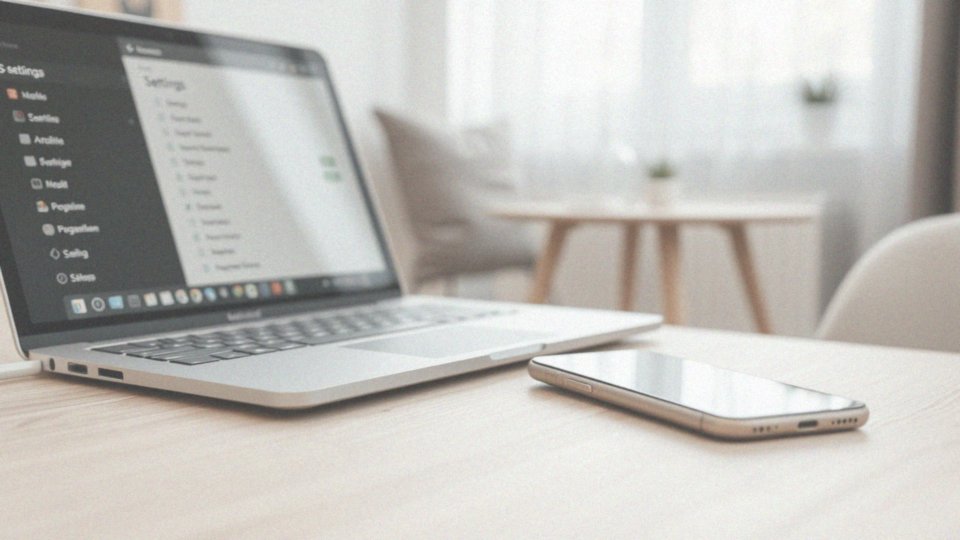
Zarządzanie aplikacjami, które działają w tle, ma ogromne znaczenie dla wydajności naszych urządzeń. W systemie Android wystarczy wejść w Ustawienia, a następnie w sekcję Aplikacje, aby dostosować uprawnienia konkretnej aplikacji. Dodatkowo możemy ograniczyć zużycie danych oraz skonfigurować opcje optymalizacji baterii. Regularne monitorowanie aplikacji pozwala na eliminację tych, które nadmiernie obciążają system. W przypadku systemów Windows 10 i 11 również możemy wprowadzać zmiany w działających w tle programach. Wystarczy przejść do Ustawień, a następnie do sekcji Prywatność, gdzie znajdziemy opcję Aplikacje działające w tle. Tam można z łatwością włączać lub wyłączać poszczególne aplikacje, co pozwala na efektywniejsze zarządzanie zasobami i wpływa na bezpieczeństwo oraz wydajność sprzętu.
- do dobrych praktyk należy regularne zamykanie aplikacji, z których nie korzystamy,
- dzięki temu oszczędzamy energię,
- zmniejszamy obciążenie procesora i pamięci RAM,
- w efekcie nasz system działa znacznie wydajniej.
Odpowiednie zarządzanie tymi aspektami jest kluczowe w codziennej eksploatacji, co umożliwia lepszy dostęp do funkcji aplikacji oraz podnosi ogólne wrażenia z korzystania z technologii.
Jakie są opcje zarządzania danymi w tle?
Efektywne zarządzanie danymi w tle odgrywa kluczową rolę w poprawie funkcjonowania aplikacji oraz oszczędności energii w urządzeniach. Użytkownicy mogą spersonalizować swoje ustawienia, co pozwala im decydować, które aplikacje mają dostęp do zasobów sieciowych w momencie, gdy nie są aktywne. Na przykład:
- możliwość włączania lub wyłączania danych w tle dla poszczególnych programów znacząco redukuje ich zużycie,
- tryb oszczędzania danych ogranicza ilość przesyłanych informacji, co umożliwia zmniejszenie wydatków,
- ustawienia autosynchronizacji; dezaktywacja ich może pomóc uniknąć niezamierzonego przesyłania danych w tle,
- funkcje kompresji danych oraz optymalizacja żądań sieciowych obniżają obciążenie transferu danych.
Aplikacje, które intensywnie synchronizują dane w tle, mogą znacząco obciążać baterię. Dlatego warto przemyśleć dostosowanie ustawień, ograniczając działania aplikacji do tych najważniejszych. Dzięki temu urządzenie może dłużej pracować bez potrzeby ładowania.
W kontekście zdrowia i bezpieczeństwa danych, regularne monitorowanie aplikacji działających w tle jest niezwykle ważne; pozwala to chronić prywatność użytkowników oraz minimalizować ryzyko nieautoryzowanego dostępu do ich informacji osobistych. Połączenie tych wszystkich praktyk przyczynia się do lepszego zarządzania zużyciem danych oraz zwiększa bezpieczeństwo korzystania z aplikacji.
Jak sprawdzić, które aplikacje działają w tle na moim urządzeniu?
Aby dowiedzieć się, które aplikacje działają w tle na Twoim urządzeniu, możesz skorzystać z kilku prostych narzędzi.
Na urządzeniach z systemem Android wystarczy wejść w menu ’Opcje programistyczne’. Po ich aktywacji zauważysz sekcję ’Uruchomione usługi’ lub ’Procesy w tle’, co umożliwia szybkie zidentyfikowanie aktywnych programów.
Alternatywnie, możesz wykorzystać menedżera zadań, który pokazuje, jak poszczególne aplikacje obciążają pamięć RAM. Jeśli używasz systemów Windows 10 lub 11, otwórz Menedżera zadań korzystając ze skrótu Ctrl+Shift+Esc. Następnie przejdź do zakładki ’Procesy’. Tam znajdziesz listę aplikacji, które są aktualnie uruchomione, wraz z informacjami na temat ich wykorzystania zasobów.
Dzięki temu łatwo zidentyfikujesz te programy, które mogą wpływać na obciążenie systemu, co jest kluczowe dla jego wydajności oraz bezpieczeństwa. Dodatkowo, warto przyjrzeć się ustawieniom baterii, aby zrozumieć, które aplikacje mają największy wpływ na czas pracy urządzenia. Może to wymagać dokładniejszej analizy ich użycia lub wręcz wyłączenia niektórych z nich.
Jak wyłączyć aplikacje działające w tle?
Aby zamknąć aplikacje działające w tle, istnieje kilka skutecznych metod, które mogą się różnić w zależności od używanego systemu operacyjnego. Dla użytkowników Androida pierwszym krokiem jest otwarcie Ustawień, a następnie przejście do sekcji poświęconej Aplikacjom. Wybierając konkretne aplikacje, które chcesz wyłączyć, będziesz mógł je zamknąć, korzystając z funkcji wymuszania zatrzymania.
Warto również kontrolować ich działanie w tle, dezaktywując:
- niepotrzebne uprawnienia,
- opcje związane z danymi.
Oprócz tego, aplikacje do zarządzania zadaniami i programy do optymalizacji pamięci RAM mogą pomóc w zamykaniu zbędnych procesów, co przyczynia się do lepszej wydajności twojego urządzenia.
Jeśli korzystasz z Windows 10 lub 11, otwórz Menedżera zadań za pomocą skrótu Ctrl+Shift+Esc. W zakładce Procesy masz możliwość zakończenia działania różnych programów, co może znacząco zmniejszyć obciążenie systemu.
Co więcej, dostosowując ustawienia w sekcji Aplikacje działające w tle w Ustawieniach prywatności, możesz ograniczyć wpływ niektórych programów na wydajność urządzenia oraz zużycie danych. Regularne zarządzanie aplikacjami w tle nie tylko poprawia komfort korzystania z urządzenia, ale również zwiększa bezpieczeństwo przechowywanych danych.
Jak oszczędzać energię przy działających aplikacjach w tle?
Aby efektywnie zaoszczędzić energię, gdy aplikacje działają w tle, warto wdrożyć kilka sprawdzonych pomysłów:
- ogranicz liczbę aplikacji, którym zezwalasz na działanie w tle,
- wyłącz powiadomienia dla mniej istotnych aplikacji,
- optymalizuj ustawienia synchronizacji danych,
- aktywuj tryb oszczędzania energii,
- regularnie zamykaj aplikacje, których nie używasz,
- rozważ wyłączenie automatycznego odświeżania aplikacji działających w tle,
- unikaj używania aplikacji o dużym zapotrzebowaniu na energię, takich jak gry czy platformy streamingowe.
Wprowadzenie tych prostych wskazówek może znacząco poprawić efektywność energetyczną Twojego urządzenia.
Jak aktualizacje aplikacji mogą wpłynąć na ich działanie w tle?
Aktualizacje aplikacji mają istotny wpływ na ich działanie w tle, co jest kluczowe dla ogólnej wydajności urządzeń. Nowe wersje wprowadzają zmiany w zarządzaniu zasobami systemowymi, co ma bezpośredni wpływ na zużycie energii i danych. Dobrze przemyślane aktualizacje mogą również wprowadzać opcje oszczędzania baterii, które istotnie poprawiają jej wydajność, zwłaszcza w przypadku użytkowników mobilnych.
Z drugiej strony, zdarza się, że aktualizacje wprowadzają błędy, prowadzące do nieprawidłowego funkcjonowania aplikacji, co zwiększa zużycie zasobów. Może to negatywnie wpłynąć na wydajność całego urządzenia.
Co więcej, nowe funkcje mogą zmieniać lub komplikować algorytmy synchronizacji danych, co z kolei skutkuje większym wykorzystaniem mobilnych danych. Dlatego warto regularnie śledzić, jak aplikacje działają po aktualizacjach, oraz dostosowywać ich ustawienia, aby ograniczyć ewentualne problemy.
Utrzymanie aplikacji w dobrym stanie poprzez aktualizacje i optymalizacje ma kluczowe znaczenie dla efektywności systemu, a także zmniejsza ryzyko związanych z błędami. Regularne sprawdzanie ustawień aplikacji działających w tle daje możliwość lepszego zarządzania ich funkcjonalnością, co z pewnością przekłada się na komfort codziennego użytkowania.
Jakie są zasady dotyczące danych w tle w systemach Android i Windows?
Zasady dotyczące danych w tle różnią się pomiędzy systemami Android a Windows. W obu przypadkach kluczowe jest, by użytkownicy mieli pełną kontrolę nad tym, jak aplikacje działają.
W systemie Android można łatwo zarządzać dostępem do danych w tle dla poszczególnych aplikacji. Wystarczy przejść do ustawień i włączyć lub wyłączyć tę opcję. Dodatkowo, aktywacja trybu oszczędzania danych pozwala na ograniczenie ich zużycia.
Jeśli chodzi o Windows, w wersjach 10 i 11 intuicyjnie zorganizowane są aplikacje uniwersalne (UWP), które działają w oparciu o ustawienia domyślne. Niemniej jednak, użytkownicy mają możliwość ich dostosowania w sekcji Ustawienia prywatności, gdzie można wyłączyć odpowiednie uprawnienia dla wybranych aplikacji. Natomiast aplikacje klasyczne (Win32) można kontrolować poprzez Menedżera zadań, co umożliwia dokładniejsze zarządzanie ich działaniem oraz wykorzystaniem zasobów systemowych.
Dobrze skonfigurowane ustawienia dotyczące danych w tle są nie tylko istotne dla oszczędności, ale także dla ochrony prywatności. Regularne monitorowanie i dostosowywanie uprawnień aplikacji przyczynia się do poprawy wydajności i bezpieczeństwa całego systemu.